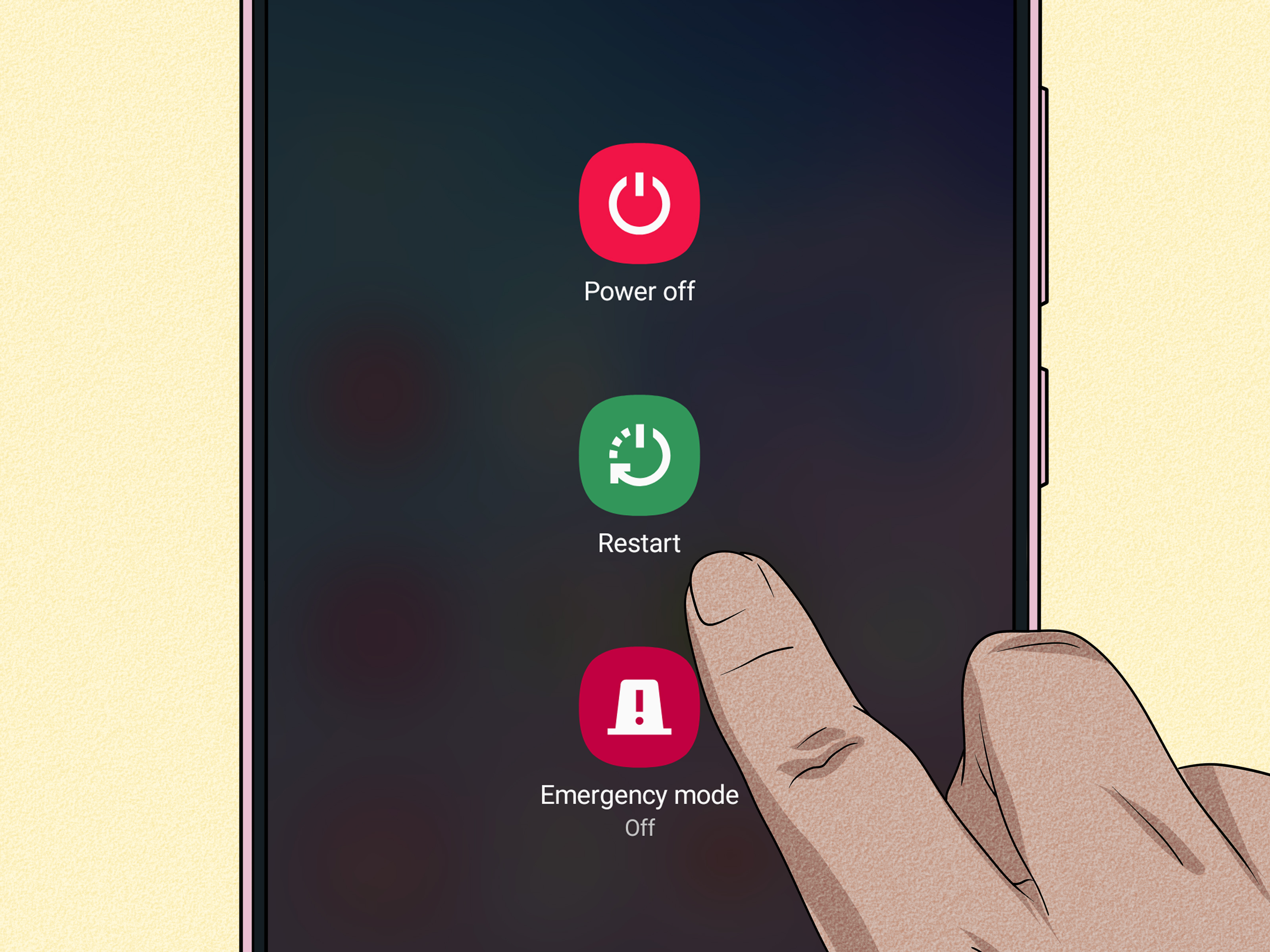Показати зміст статті
- Спосіб 1: через меню живлення
- Спосіб 2: як перезавантажити телефон Samsung примусово
- Спосіб 3: перезавантаження через панель швидких налаштувань
- Спосіб 4: використання голосового асистента Bixby
- Спосіб 5: перезавантаження через режим відновлення (Recovery Mode)
- Додаткова порада: налаштування автоматичного перезавантаження
Завислий смартфон — не привід для паніки. Просте перезавантаження вирішує до 90% проблем із продуктивністю, від повільної роботи до повністю неробочого екрана. Але що робити, якщо стандартний спосіб не працює? У цій статті ми розберемо всі методи, як перезавантажити телефон Самсунг, — від найпростішого до найпросунутішого, який допомагає в найбезнадійніших ситуаціях.
Спосіб 1: через меню живлення
Цей метод, як перезавантажити телефон Samsung, ідеально підходить, коли телефон загалом працює, а екран реагує на дотики. Він допомагає освіжити систему, закрити фонові процеси та повернути пристрою колишню швидкість:
- Одночасно натисніть і утримуйте кнопку живлення (Side key) та клавішу зменшення гучності (Volume Down). На більшості сучасних моделей Samsung ці елементи розташовані на одній грані.
- Через одну-дві секунди на екрані з’явиться меню живлення з кількома опціями. Виберіть зелену іконку «Restart» (Перезавантаження).
- Система попросить підтвердити дію. Знову натисніть на «Restart», і телефон автоматично вимкнеться, а потім увімкнеться. Це займе не більше ніж хвилину.
Цей спосіб вважається найбезпечнішим. Він не зачіпає особисті файли та налаштування, а лише перезапускає операційну систему.
Спосіб 2: як перезавантажити телефон Samsung примусово
Коли екран не реагує на торкання, а сам телефон не подає ознак життя, на допомогу приходить примусове перезавантаження. Цей метод імітує фізичне вилучення акумулятора — норму для старих моделей:
- Одночасно натисніть і утримуйте кнопку живлення (Side key) і клавішу зменшення гучності (Volume Down).
- Тримайте кнопки натиснутими щонайменше 7–10 секунд. Не звертайте уваги на меню живлення, яке може з’явитися на екрані.
- Екран згасне, і через мить з’явиться логотип Samsung. У цей момент можна відпустити кнопки.
Цей метод ефективний, якщо смартфон намертво завис під час оновлення або в застосунку. Він дає змогу швидко відновити роботу пристрою.
Спосіб 3: перезавантаження через панель швидких налаштувань
Для тих, хто вважає за краще обходитися без фізичних кнопок, існує зручний спосіб, як перезавантажити смартфон Самсунг прямо з інтерфейсу системи. Він так само простий, як і стандартний метод, але виконується повністю через сенсорний екран:
- проведіть пальцем від верхнього краю дисплея вниз, щоб відкрити панель повідомлень;
- потягніть панель ще раз вниз, щоб повністю розкрити меню швидких налаштувань;
- у правому верхньому кутку знайдіть іконку вимкнення (кружечок із вертикальною рискою) і натисніть на неї;
- на екрані з’явиться меню живлення, де потрібно вибрати «Restart» (Перезавантаження).
Головна умова — екран має реагувати на торкання.
Спосіб 4: використання голосового асистента Bixby
Власники смартфонів Samsung можуть перезавантажити пристрій, не торкаючись до нього. Для цього достатньо дати команду голосовому асистенту Bixby. Цей спосіб має футуристичний вигляд і стане в пригоді, коли руки зайняті:
- Активуйте Bixby. Це можна зробити голосом, сказавши «Hi, Bixby», або довгим натисканням на кнопку живлення.
- Чітко вимовте команду: «Restart the phone» (Перезавантаж телефон).
- Bixby попросить підтвердити дію. Після підтвердження телефон почне перезавантаження.
Щоб цей спосіб працював, потрібно попередньо налаштувати й активувати Bixby.
Спосіб 5: перезавантаження через режим відновлення (Recovery Mode)
Якщо телефон не завантажується далі логотипа або перезавантажується циклічно, допомагає режим відновлення (Recovery Mode). Це спеціалізоване меню, яке працює незалежно від основної операційної системи:
- Вимкніть телефон. Якщо він завис, використовуйте метод примусового перезавантаження, але відпустіть кнопки одразу, щойно екран згасне.
- Під’єднайте смартфон до комп’ютера або ноутбука за допомогою USB-кабелю.
- Одночасно натисніть і утримуйте кнопку збільшення гучності (Volume Up) і кнопку живлення (Side key).
- Щойно на екрані з’явиться логотип Samsung, відпустіть кнопку живлення, але продовжуйте утримувати клавішу збільшення гучності до появи меню Recovery Mode.
- У меню, що відкрилося, навігація здійснюється елементами управління гучністю, а вибір — кнопкою живлення. Виберіть пункт «Reboot system now» і натисніть кнопку живлення.
Цей спосіб перезавантажити телефон Самсунг усуває серйозні програмні збої. Він також дає змогу скинути кеш або виконати повне скидання до заводських налаштувань.
Додаткова порада: налаштування автоматичного перезавантаження
Щоб смартфон завжди працював швидко і стабільно, можна налаштувати автоматичне перезавантаження за розкладом. Пристрій перезапускається в заданий час, наприклад, вночі.
Для цього потрібно виконати кілька простих кроків:
- відкрийте «Налаштування» (Settings) і перейдіть у розділ «Обслуговування пристрою» (Device care);
- натисніть на пункт «Автоматична оптимізація» (Auto optimisation) або «Автоматизація» (Automation);
- активуйте опцію «Автоматичний перезапуск у заданий час» (Auto restart at set times) і виберіть відповідний день тижня і час.
Телефон перезавантажується, тільки якщо екран вимкнено, гаджет не використовується, рівень заряду батареї вищий за 30%, а блокування SIM-карти знято.
Пам’ятайте, що регулярне перезавантаження — найкраща профілактика серйозних проблем, яка допомагає підтримувати стабільну і швидку роботу пристрою на довгі роки.